Plotly与Dash融合:构建交互式Web数据仪表板(实战攻略)
发布时间: 2024-09-30 03:17:39 阅读量: 113 订阅数: 34 


Python库Plotly:科学与工程数据可视化的全面指南及Dash框架集成
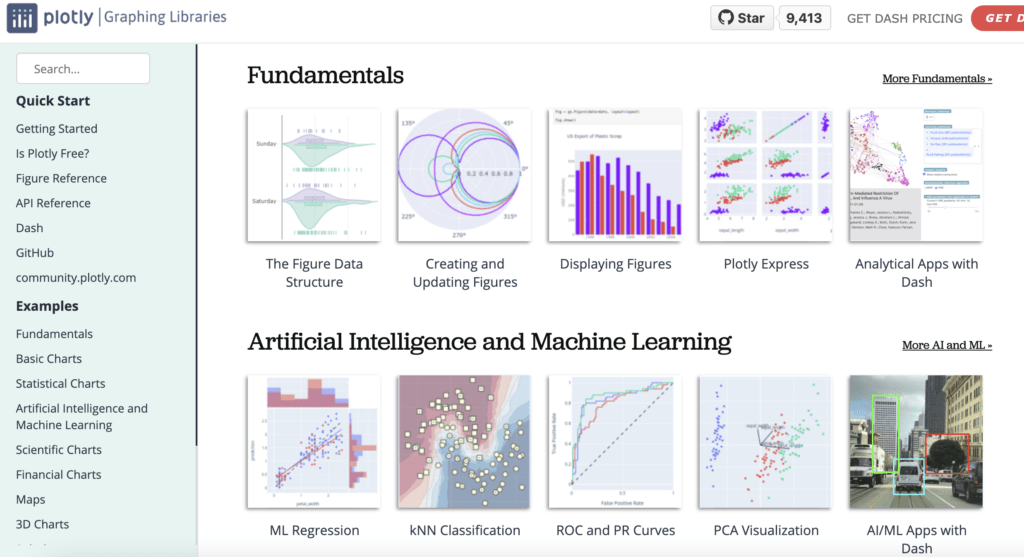
# 1. Plotly与Dash简介
在数据可视化领域,Plotly和Dash是两个强有力的工具,它们在数据分析和Web应用开发中发挥着关键作用。Plotly是一个强大的图表库,能够创建交互式的、可嵌入的图形,适用于多种数据分析场景。而Dash,作为Plotly的扩展,它是一个专门为数据分析和可视化设计的Web框架。Dash使得创建复杂的仪表板变得简单,无需使用JavaScript或其他前端技术。
本章我们将对Plotly和Dash进行概览,介绍它们在数据可视化和交互式Web应用中的作用,以及它们如何帮助用户快速构建丰富的用户界面。
接下来,我们将深入探讨Plotly的基础图表构建,并逐步深入到Dash的应用构建基础,最终通过实战案例,实现一个功能完整的交互式Web数据仪表板。这不仅包括理论知识,还包括实战技巧,确保读者能够应用这些技术构建自己的项目。
# 2. Plotly的基础图表构建
## 2.1 Plotly图表类型和特性
### 2.1.1 理解不同图表类型及其应用
在数据可视化领域,选择正确的图表类型对于传达信息至关重要。Plotly支持多种图表类型,如散点图、条形图、折线图、箱形图等,每种图表都有其独特的用途。
**散点图**:适用于展示两个变量之间的关系。
```python
import plotly.express as px
df = px.data.iris()
fig = px.scatter(df, x="sepal_width", y="sepal_length")
fig.show()
```
在上述代码中,我们使用Plotly Express的`scatter`方法创建了一个散点图。通过调整`x`和`y`参数,我们指定了数据集中要显示的变量。
**条形图**:适合展示分类数据的频率或分布。
```python
fig = px.bar(df, x="species", y="sepal_length")
fig.show()
```
条形图通过`bar`方法生成,这里展示了不同种类的鸢尾花(Iris)的萼片长度的分布情况。
**折线图**:常用于展示数据随时间的变化趋势。
```python
df = px.data.stocks(indexed=True)
fig = px.line(df, title='Stock Price Movement')
fig.show()
```
通过`line`方法,我们绘制了随时间变化的股票价格走势图。
每种图表类型都有其内在的属性和调整选项,允许用户通过少量代码实现丰富的可视化效果。
### 2.1.2 图表自定义与样式调整
Plotly提供了广泛的方法来自定义图表的外观。用户可以修改颜色、字体、图表标题、图例等,以适应其数据和设计偏好。
```python
fig.update_layout(
title='Customized Scatter Plot',
xaxis=dict(title='X-axis Title'),
yaxis=dict(title='Y-axis Title'),
font=dict(family='Arial', size=12, color='#7f7f7f')
)
```
上述代码展示了如何修改布局属性。`update_layout`方法允许我们改变图表的标题、轴标签、字体样式等。
除了布局调整,Plotly还允许用户添加注释、图形形状以及定制的颜色渐变和模式。
## 2.2 Plotly数据可视化技巧
### 2.2.1 数据清洗与预处理
在进行数据可视化之前,数据通常需要进行清洗和预处理。Plotly本身不提供数据处理功能,但可以和如Pandas等数据处理库很好地协同工作。
```python
import pandas as pd
import plotly.express as px
# 示例数据
data = {'A': [1, 2, 3, 4], 'B': [5, 6, 7, 8]}
df = pd.DataFrame(data)
df = df.melt(id_vars=['A'], var_name='Variable', value_name='Value')
fig = px.bar(df, x='A', y='Value', color='Variable')
fig.show()
```
在这个示例中,我们首先创建了一个包含两列数据的DataFrame。然后,使用`melt`方法将其重塑为适合绘图的格式,最后用Plotly Express绘制了一个堆叠条形图。
### 2.2.2 高级图表交互功能
Plotly图表的特点之一是它们的高交互性。用户可以通过悬停、点击、缩放等操作与图表互动,以获得更深入的洞察。
```python
fig.update_traces(hoverinfo='x+y', marker=dict(size=10))
```
这段代码设置了当鼠标悬停在图表上时显示的额外信息,并调整了图表元素(如点标记)的大小。
## 2.3 Plotly图表的布局与设计
### 2.3.1 调整图表布局和颜色方案
良好的视觉设计能够提升图表的可读性,并吸引用户的注意力。Plotly提供了灵活的方式来调整图表布局和颜色。
```python
fig.update_layout(
plot_bgcolor='white',
paper_bgcolor='lightgrey',
font=dict(color='black'),
title_font=dict(size=25),
legend=dict(orientation="h", yanchor="bottom", y=1.02, xanchor="right", x=1)
)
```
此代码段将图表背景设为白色,将纸张背景设为浅灰色,设置了字体颜色、标题字体大小,并调整了图例的位置和方向。
### 2.3.2 创建响应式布局的图表
随着用户访问的设备多样化,创建响应式设计的图表变得越来越重要。Plotly图表天生具有一定的响应性,通过适当的调整可以进一步优化。
```python
fig.update_layout(autosize=True, width=None, height=None)
```
通过设置`autosize`为`True`,图表将会根据其容器的大小自动调整尺寸,以实现响应式效果。
## 2.4 小结
在本小节中,我们深入探讨了Plotly图表类型和特性的基础知识,包括不同图表的适用场景和基本的自定义方法。此外,我们还涉及了数据清洗与预处理的重要性,并展示了如何利用Plotly的高级交互功能来增强用户体验。通过调整布局和颜色方案,我们学习了如何进行基础设计以提升图表的吸引力。最后,我们了解了如何制作响应式图表以适应不同设备和屏幕尺寸的需求。通过这些内容,我们为构建高级的、交互式的图表打下了坚实的基础。
# 3. Dash框架的构建基础
## 3.1 Dash应用的结构与组件
### 3.1.1 Dash应用的目录结构和文件组成
Dash应用程序的目录结构和文件组成是其基础,它们共同定义了应用程序的整体框架。一个标准的Dash应用通常包含以下几个部分:
- `app.py`:这是Dash应用的主文件,包含了应用程序的主要逻辑。
- `assets/`:此目录用于存放自定义CSS样式、JavaScript文件和其他静态资源。
- `data/`:存储应用程序数据的目录,比如CSV文件、JSON文件或其他数据格式。
- `tests/`:包含单元测试的目录,确保应用的功能按预期工作。
- `Procfile`:如果是将Dash应用部署到Heroku这样的平台上,这个文件指明了如何启动应用。
- `requirements.txt`:列出了项目的所有依赖。
在`app.py`文件中,首先需要导入Dash库及其组件,然后创建一个Dash应用实例,并定义布局和回调函数。布局部分定义了应用的界面元素,而回调函数则赋予界面交互能力。
下面是一个简单的Dash应用目录结构示例:
```
my-dash-app/
|-- app.py
|-- assets/
| `-- style.css
|-- data/
| `-- mydata.csv
|-- tests/
| `-- test_app.py
|-- Procfile
`-- requirements.txt
```
### 3.1.2 核心组件介绍:Input, Output, State
Dash的核心组件主要分为三类:`Input`、`Output`和`State`。理解这三种组件对于构建功能丰富的Dash应用至关重要。
- `Input` 组件:这是用户与之交互的组件,比如按钮、输入框、下拉菜单等。用户的行为会改变这些组件的状态,并触发回调函数的执行。
- `Output` 组件:当回调函数被触发时,可以更新`Output`组件的属性。比如,可以更新图表的数据、HTML内容或更新其他UI组件。
- `State` 组件:与`Input`组件不同,`State`组件包含的信息不会触发回调函数,但是当`Input`组件触发回调函数时,`State`组件的值可以作为额外信息传递给回调函数。
下面是一个简单的Dash应用组件使用示例:
```python
import dash
from dash import html, dcc
from dash.dependencies import Input, Output, State
app = dash.Dash(__name__)
app.layout = html.Div([
html.H1('Dash Input-Output-State Example'),
dcc.Input(id='input-component', value='Initial value', type='text'),
html.Button('Submit', id='submit-button', n_clicks=0),
html.Div(id='output-component', style={'margin-top': 20})
])
@app.callback(
Output('output-component', 'children'),
Input('submit-button', 'n_clicks'),
State('input-component', 'value')
)
def update_output(n_clicks, value):
return html.Div([
'The button has been pressed',
html.Br(),
f'{n_clicks} times.',
html.Br(),
f'The input value is "{value}".'
])
if __name__ == '__main__':
app.run_server(debug=True)
```
在这个示例中,我们定义了一个文本输入框和一个提交按钮。点击按钮会触发`update_output`回调函数,该函数接收按钮的点击次数和输入框的值作为参数,然后将结果显示在页面上。
## 3.2 Dash的布局设计与组件交互
### 3.2.1 设计响应式布局
Dash应用需要对不同设备和屏幕尺寸有良好的适应性,这就是响应式布局的意义。Dash通过HTML和Bootstrap组件提供了灵活的布局选项。
利用HTML的布局组件如`Div`、`Row`、`Column`等,可以创建网格结构,并通过CSS样式调整布局的响应式行为。Dash的`dash_core_components`和`dash_html_components`库提供了对Bootstrap类的支持,使得布局的创建和调整变得容易。
示例
0
0





